ASUS华硕主板ASUS Update在线升级工具7.18.13版For WinXP/XP-64/Vista/Vista-64/Win7/Win7-64/win10ASUS Update是华硕为其主板开发的一款BIOS升级工具。
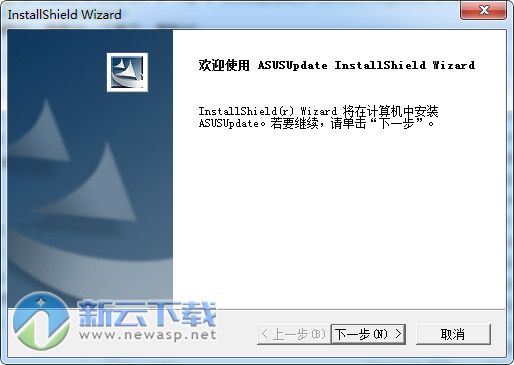
更新BIOS之前
1. 准备本主板的驱动程序与公用程序光盘,以及FAT32/16格式且单一扇区的USB随身碟。
2. 造访华硕网站下载最新的BIOS程序与BIOS Updater,然后储存在USB随身碟。
DOS环境下不支持NTFS格式,请勿将BIOS档案与BIOS Updater储存在NTFS格式的USB随身碟。
请勿将BIOS程序储存在磁盘片,以免磁盘片的容量不够使用。
3. 将计算机关机,并移除连接所有的SATA硬件装置(选购)。
DOS环境下启动系统
1. 将存有最新BIOS档案与BIOS Updater的USB随身碟插入USB端口。
2. 启动计算机,当ASUS标识出现时,按下来显示BIOS开机装置选择选单。将驱动程序与公用程序光盘放入光驱,然后选择光驱作为开机磁盘。
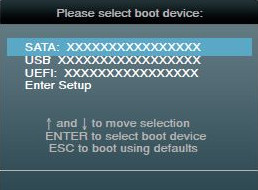
3.当制作磁盘片选单出现时,透过按下项目号码来选择FreeDOS command prompt项目。
4. 当FreeDOS出现时,输入指令d:,然后按下,将磁盘C(光驱)改为磁盘D(USB随身碟)。

备份现有的BIOS档案
请依照以下步骤备份BIOS档案:
*请确认USB随身碟不是在写入保护状态,并且有足够的容量可以储存BIOS档案。
1.当FreeDOS出现时,输入指令bupdater /o[filename],然后按下。
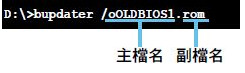
在这里所指的「filename」,使用者可以不超过八个位的方式来命名这个主档名,并以不超过三个位的方式来命名扩展名。
2. 接着会出现BIOS Updater备份画面来显示备份过程,当备份完成时,按下任一按键回到DOS模式。
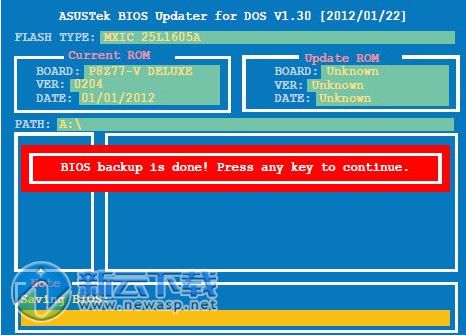
更新BIOS档案
请依照以下步骤更新BIOS档案:
1.当FreeDOS出现时,输入指令bupdater /pc /g,然后按下。

2.接着会出现如下图所示的BIOS Updater画面。
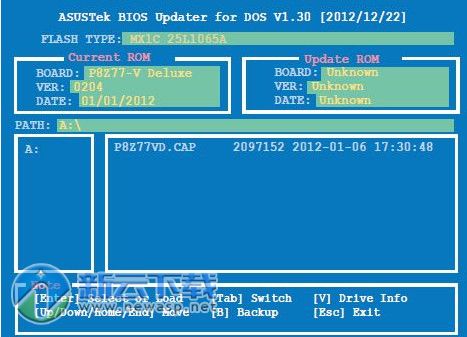
3. 按下按键切换画面,使用按键选择BIOS档案,然后按下,BIOS Updater检查所选的BIOS档案后,会跳出确认更新的画面。

4.选择Yes然后按下,当BIOS更新完成时,按下 退出BIOS Updater 并重新启动计算机。
请勿在BIOS进行更新时,执行关机或重新启动计算机,以防止BIOS更新失败。
BIOS Updater 1.30或更新的版本在更新BIOS之后会自动退出更新程序回到DOS模式。
请加载BIOS程序的默认值以确保系统的兼容性与稳定度。在离开BIOS程序(Exit menu)选单选择Load Optimized Defaults。
在完成BIOS更新后,请确认将刚刚移除的SATA硬件装置连接至SATA端口。
∨ 展开

 360驱动大师万能网卡版
360驱动大师万能网卡版 声卡驱动器免费版
声卡驱动器免费版 启锐QR-368打印机驱动软件
启锐QR-368打印机驱动软件 NVIDIA显卡驱动
NVIDIA显卡驱动 联想M7615dna驱动
联想M7615dna驱动 罗技GPW二代驱动
罗技GPW二代驱动 VGN HUB VGN设备驱动
VGN HUB VGN设备驱动 VGN蜻蜓F1鼠标驱动
VGN蜻蜓F1鼠标驱动 VGN蜻蜓F1鼠标驱动
VGN蜻蜓F1鼠标驱动 360驱动大师精简版
360驱动大师精简版 AX201驱动
AX201驱动 驱动人生8电脑版
驱动人生8电脑版 AMD显卡驱动更新
AMD显卡驱动更新 CeoMSX软件最新版本
CeoMSX软件最新版本 爱普生C6000a驱动
爱普生C6000a驱动 Mythcool驱动软件
Mythcool驱动软件 腾达W900U网卡驱动
腾达W900U网卡驱动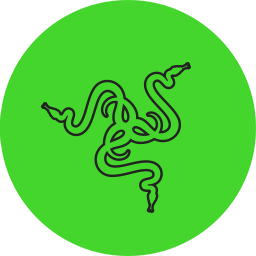 炼狱蝰蛇V3PRO鼠标驱动
炼狱蝰蛇V3PRO鼠标驱动 Intel Arc Control
Intel Arc Control mEDIFIER
mEDIFIER

 华硕线刷工具
华硕线刷工具 ASUS WebStorage 华硕网盘
ASUS WebStorage 华硕网盘 华硕USB-N14网卡驱动
华硕USB-N14网卡驱动 华硕a550jk4200显卡驱动
华硕a550jk4200显卡驱动 华硕a550声卡驱动
华硕a550声卡驱动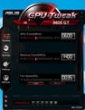 华硕显卡超频软件 GPU Tweak
华硕显卡超频软件 GPU Tweak 华硕a43s网卡驱动
华硕a43s网卡驱动 华硕a550网卡驱动
华硕a550网卡驱动